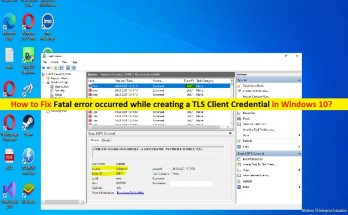
TLSクライアントクレデンシャルの作成中に発生した致命的なエラーを修正する方法[手順]
Windows 10/11で「TLSクライアントクレデンシャルの作成中に致命的なエラーが発生しました」エラーとは何ですか? プログラムの起動、Webの閲覧、またはネットワークへの接続時に、Windows 10/11コンピューターで「TLSクライアント資格情報の作成中に致命的なエラーが発生しました」というエラーが発生した場合は、解決策を見つけることができます。ここでは、問題を解決する簡単な方法が提供されます。議論を始めましょう。 「TLSクライアントクレデンシャルの作成中に致命的なエラーが発生しました」エラー:これは、Windowsイベントビューアエラーと見なされる一般的なWindowsの問題です。このエラーは通常、アプリケーションを起動して実行したり、Webを閲覧したり、ネットワークに接続したりしたときに表示されます。この問題は、安全な接続を確立するために使用する相互チッパー上のクライアントとサーバーの間に混乱があることを示しています。エラーは、内部エラー状態が10013のようないくつかのエラーコードで表示されます。エラーメッセージを見てみましょう。 「TLSクライアントクレデンシャルの作成中に致命的なエラーが発生しました。内部エラー状態は10013インチです この問題の背後にある考えられる理由は、誤ったネットワーク設定、減価償却されたTLSプロトコルの無効化、安全な接続を確立するために使用する相互チッパー上のクライアントとサーバー間の混乱、およびその他の問題である可能性があります。私たちの指示で問題を解決することが可能です。解決策を探しましょう。 Windows 10/11でTLSクライアントクレデンシャルエラーの作成中に発生した致命的なエラーを修正するにはどうすればよいですか? 方法1:「PC修復ツール」で「TLSクライアントクレデンシャルの作成中に致命的なエラーが発生しました」エラーを修正する 「PC修復ツール」は、BSODエラー、DLLエラー、EXEエラー、プログラム/アプリケーションの問題、コンピューター内のマルウェアやウイルスの感染、システムファイルやレジストリの問題、その他のシステムの問題を数回クリックするだけで簡単かつ迅速に見つけて修正する方法です。 。 PC修復ツールを入手する 方法2:TLS1.0および1.1プロトコルを有効にする この問題を解決する1つの可能な方法は、コンピューターのネットワーク設定でTLS1.0およびTLS1.1プロトコルを有効にすることです。 ステップ1:キーボードの「Windows + R」キーを押し、「実行」ウィンドウに「ncpa.cpl」と入力し、「OK」ボタンを押して「インターネットプロパティ」を開きます ステップ2:[詳細設定]タブをクリックし、[TLS1.0を使用]と[TLS1.1を使用]チェックボックスをオンにして、[適用]>[OK]ボタンをクリックして変更を保存します。完了したら、コンピュータを再起動して、問題が解決したかどうかを確認します。 方法3:レジストリエディタを使用してTLSクライアントクレデンシャルエラーを作成しているときに発生した致命的なエラーを修正する ステップ1:Windows検索ボックスを介してWindows PCで「レジストリエディター」アプリを開き、左側のペインで次のパスに移動します。 HKEY_LOCAL_MACHINE \ SYSTEM \ CurrentControlSet \ Control \ …
TLSクライアントクレデンシャルの作成中に発生した致命的なエラーを修正する方法[手順] Read More